با رشد مداوم ابزارهای هوش مصنوعی مانند ChatGPT OpenAI، احتمالاً با هوش مصنوعی بیشتر آشنا می شوید. اگر کاربر Google Chrome هستید، خوشحال خواهید شد که بدانید افزونه های مرورگر مفیدی وجود دارد که از مدل هوش مصنوعی استفاده کنید.
با استفاده از این ChatGPT افزونه های کروم ، میتوانید صفحات وب و ویدیوها را خلاصه کنید، برای نوشتن ایمیلها کمک بگیرید، و با ChatGPT مکالمه صحبت کنید. همه آنها در فروشگاه وب Chrome در دسترس هستند، بنابراین فقط نصب کنید و بروید.

1. خلاصه کردن یک صفحه وب: ReaderGPT
می توانید با استفاده از ReaderGPT محتوا را در یک صفحه وب طولانی خلاصه کنید. برنامه افزودنی به شما امکان می دهد از کلید OpenAI API استفاده کنید یا با ChatGPT وارد شوید و خلاصه صفحه را به سرعت دریافت کنید.
چند فرمان را تنظیم کنید و یکی را که می خواهید از منوی کشویی انتخاب کنید. به عنوان مثال، می توانید بخواهید که صفحه را با استفاده از نقاط گلوله، در کمتر از 50 کلمه یا با یک پاراگراف خلاصه کنید.

همچنین میتوانید خلاصهای را که دریافت میکنید با یک کلیک کپی کنید و سپس آن را در جایی که نیاز دارید جایگذاری کنید.
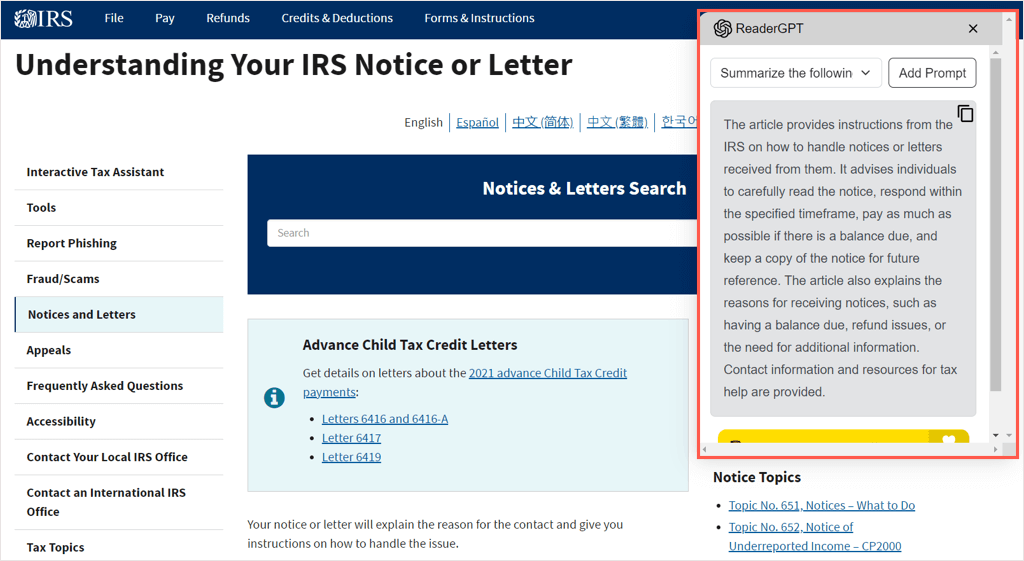
برای اینکه راهی عالی برای دریافت سریع ماهیت یک صفحه وب داشته باشید، ReaderGPT برای Chrome را بررسی کنید.
2. یک ویدیوی YouTube را فشرده کنید: ChatGPT برای YouTube
مانند ReaderGPT، میتوانید خلاصه ویدیویی را با ChatGPT برای YouTube دریافت کنید. این زمانی ایدهآل است که زمان کافی برای تماشای یک ویدیوی طولانی ندارید یا اینکه ببینید آیا آن ویدیویی است که به دنبالش بودید یا نه.
می توانید درخواستی را که می خواهید در تنظیمات برنامه افزودنی استفاده کنید سفارشی کنید. خلاصه YouTube را در نقاط گلوله، یک پاراگراف یا با نکات برجسته دریافت کنید.
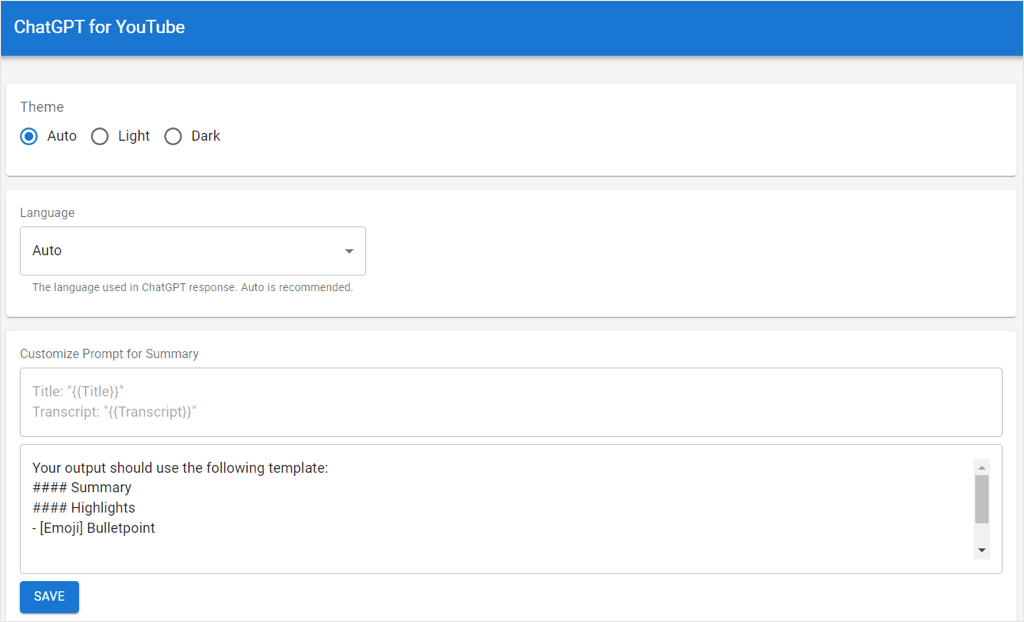
وقتی وارد YouTube میشوید و ویدیویی را انتخاب میکنید، ChatGPT برای YouTube را در سمت راست بالای صفحه میبینید. کافی است Ask ChatGPT برای خلاصه کردن،را انتخاب کنید و خواهید دید که با استفاده از درخواستی که اضافه کردید مطابقت دارد.
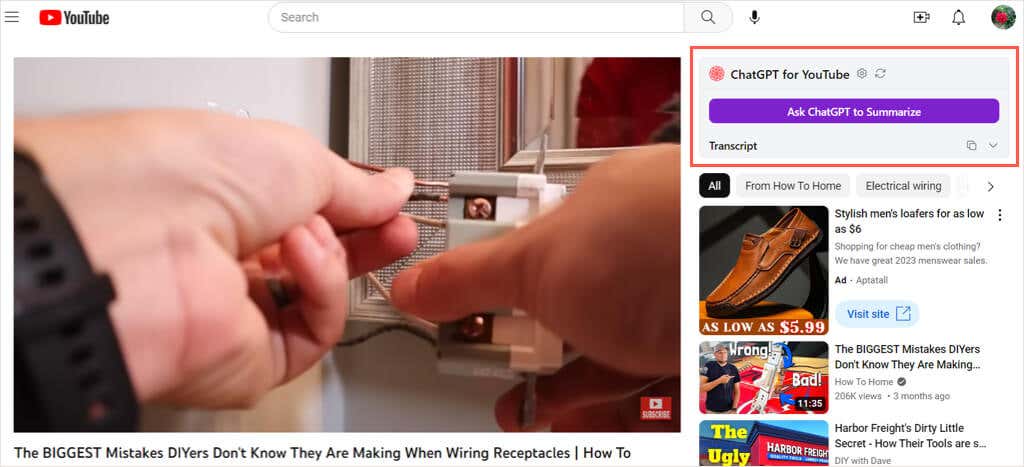
میتوانید بازخورد خود را با انگشت شست بالا یا پایین ارائه دهید، خلاصه را کپی کنید و رونوشت نوشتاری ویدیو را مشاهده کنید.
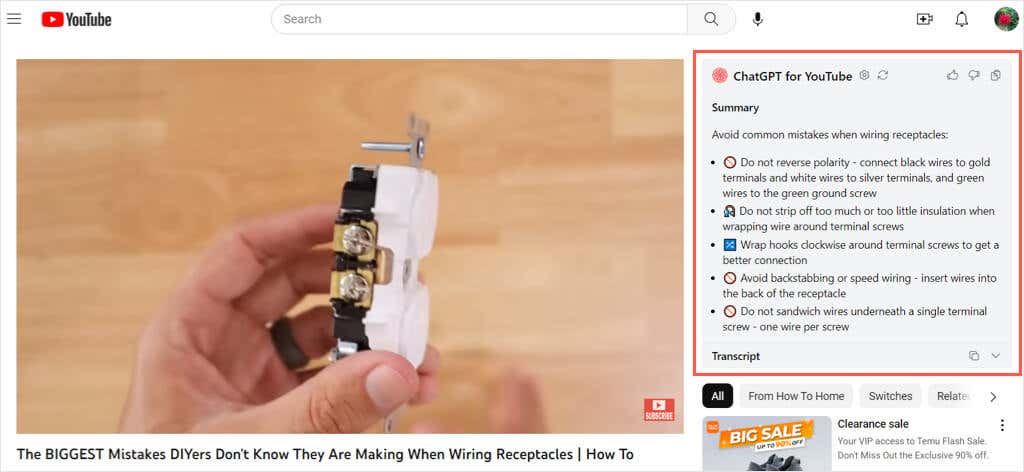
وقتی زمان زیادی ندارید یا ویدیویی را مشاهده میکنید که شنیدن آن دشوار است، ChatGPT برای YouTube میتواند به شما کمک کند.
3. صرفه جویی در زمان جستجو: ChatGPT برای Google
وقتی جستجوی Google انجام می دهید، ممکن است به دنبال پاسخ های سریع باشید. ممکن است بخواهید بدانید که چگونه کاری را انجام دهید، اما مطمئن نیستید که کدام سایت پاسخ های مورد نظر شما را دارد. با ChatGPT برای Google، میتوانید پاسخ سؤالات جستجوی خود را دریافت کنید..
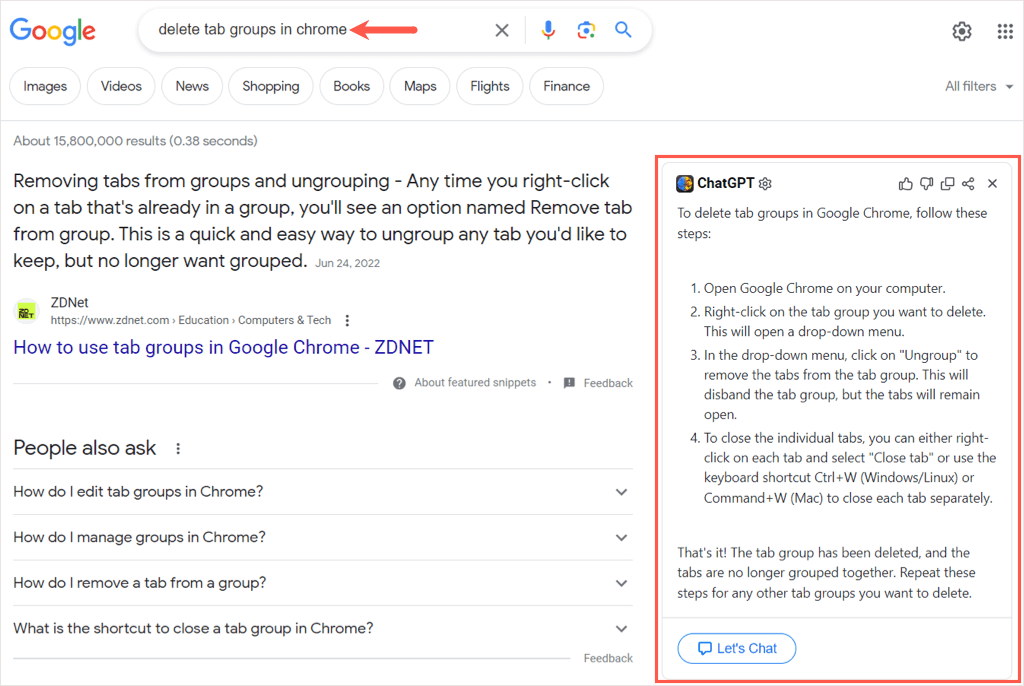
این برنامه افزودنی علاوه بر Google با موتورهای جستجوی رایج مانند Bing، Yahoo!، Brave و DuckDuckGo کار می کند. وقتی یک عبارت را در کادر جستجو وارد میکنید، پسوند با یک پاسخ خلاصه به عبارت جستجوی شما در کنار آن ظاهر میشود.
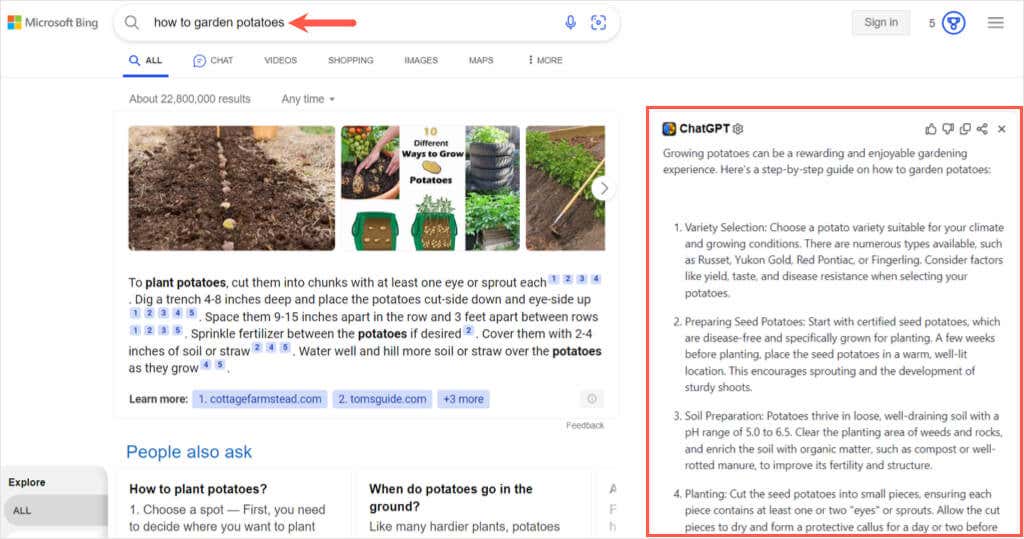
بعد از اینکه پاسخ خود را کامل خواندید، میتوانید بازخورد خود را به ChatGPT برای Google ارائه دهید تا به بهبود محصول کمک کند. همچنین میتوانید پاسخ را مستقیماً از صفحه کپی یا به اشتراک بگذارید.
به جای پیمایش صفحات به صفحه در نتایج جستجو، ببینید آیا ChatGPT برای Google برای Chrome پاسخ شما را دارد یا خیر.
4. دریافت راهنمایی برای نوشتن ایمیل: Ghostwrite
با افزونه Ghostwrite: ChatGPT Email Assistant، میتوانید ایمیلهای حرفهای، رسمی، معمولی، متقاعدکننده یا دوستانه را بدون کار ایجاد کنید. مثل این است که دستیار هوش مصنوعی شخصی خود را داشته باشید. این ابزار در حال حاضر با Gmail کار میکند و قصد دارد Outlook را پایین بیاورد.
پس از پسوند را نصب کنید و ثبت نام برای یک حساب رایگان، به Gmail بروید و دکمه نوشتنرا برای ایجاد یک ایمیل جدید انتخاب کنید.
در بالای پنجره نوشتن یک نقطه برای فرمان خود خواهید دید. به سادگی آنچه را که ایمیل باید درباره آن باشد وارد کنید و لحن، طول و زبان را به صورت اختیاری انتخاب کنید. دکمه Writeرا انتخاب کنید و پیام را در یک پنجره بازشو مشاهده خواهید کرد.
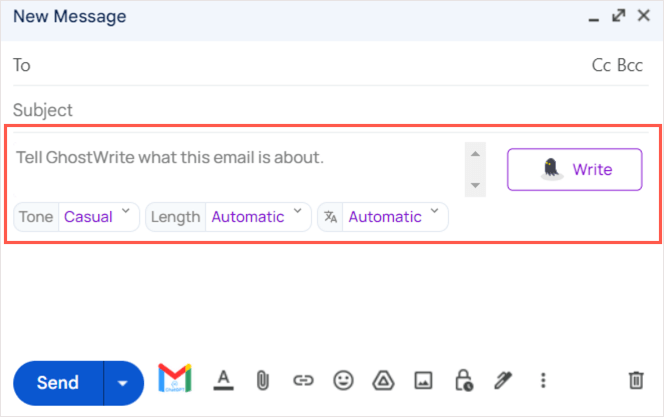
اگر دوست دارید، Insertرا انتخاب کنید تا آن را در ایمیل خود قرار دهید. در غیر این صورت، Rewriteرا انتخاب کنید تا نسخه دیگری را مشاهده کنید.
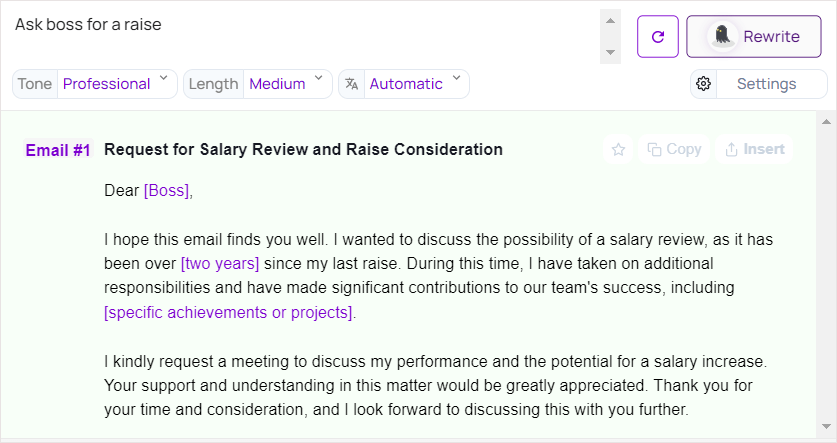
اگر پیام متغیرهایی مانند نام، تاریخ یا مکان را به شما پیشنهاد میکند، آنها را در داخل پرانتز خواهید دید. فقط جانشین را با متن خود جایگزین کنید، و ایمیل شما آماده است.
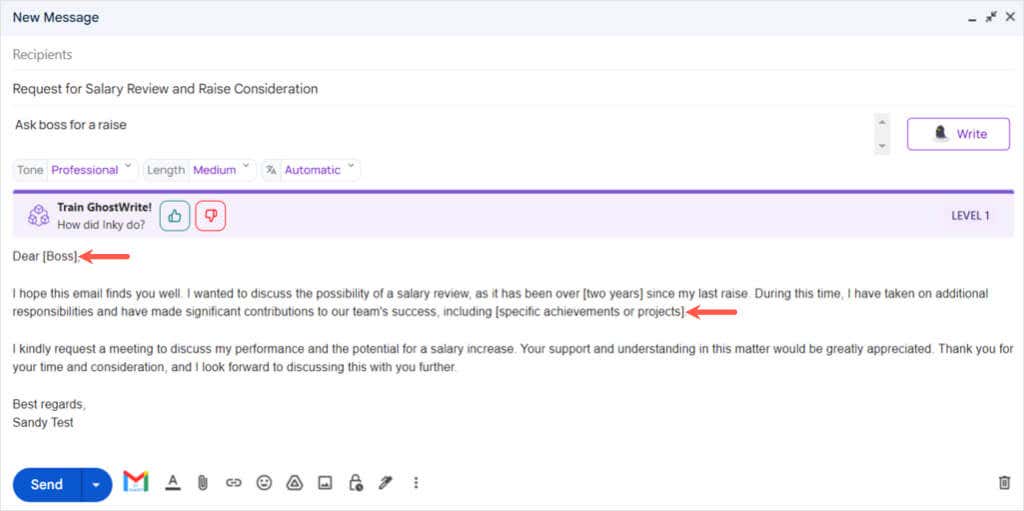
همه چیزهای صحیحی را که باید در یک ایمیل بیان کنند، نمی دانند، خواه ایمیل حرفه ای یا غیررسمی. اگر به دنبال نویسنده ChatGPT برای ایمیل هستید، Ghostwrite برای Chrome را بررسی کنید.
5. رونویسی جلسات آنلاین: تاکتیک
اگر با استفاده از Google Meet، Zoom، Microsoft Teams یا Webex به بسیاری از جلسات آنلاین ملحق میشوید، به Tactiq: خلاصه جلسه GPT برای Chrome نگاه کنید.
هنگام شروع جلسه، صفحه برنامه افزودنی به عنوان نوار کناری باز می شود. این مکالمه را ضبط می کند و به شما امکان می دهد در صورت تمایل یادداشت اضافه کنید.
کنترلهایی را در پایین نوار کناری برای اشتراکگذاری رونوشت، باز کردن رونوشت، تصویربرداری از صفحه فعلی و توقف موقت رونویسی پیدا خواهید کرد..
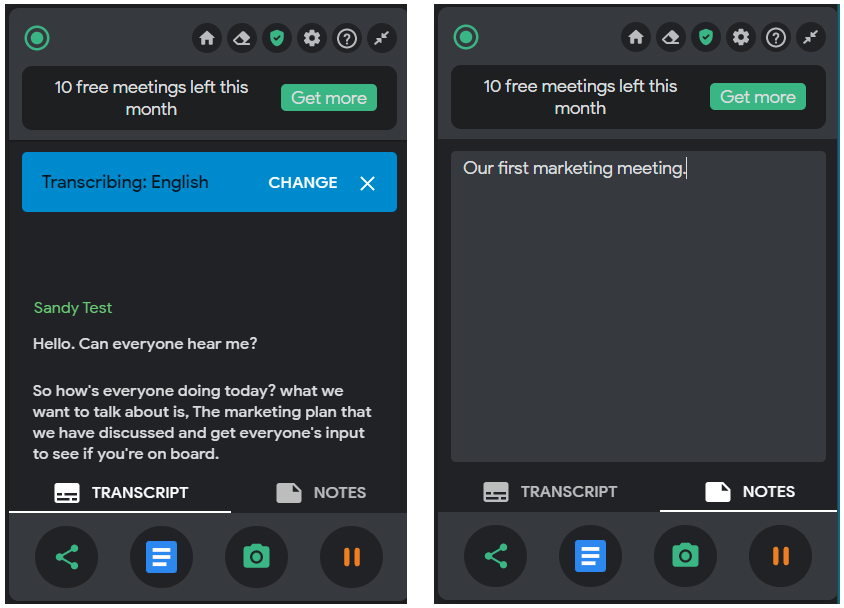
می توانید با استفاده از دکمه موجود در نوار ابزار Chrome به تنظیمات Tacticiq خود دسترسی پیدا کنید. سپس، رونوشتها و یادداشتها را مشاهده کنید، تنظیمات برچسبها، برچسبها و تصحیح خودکار را تنظیم کنید، اعضای تیم را دعوت کنید و یک پوشه راهاندازی کنید و حساب خود را مدیریت کنید.
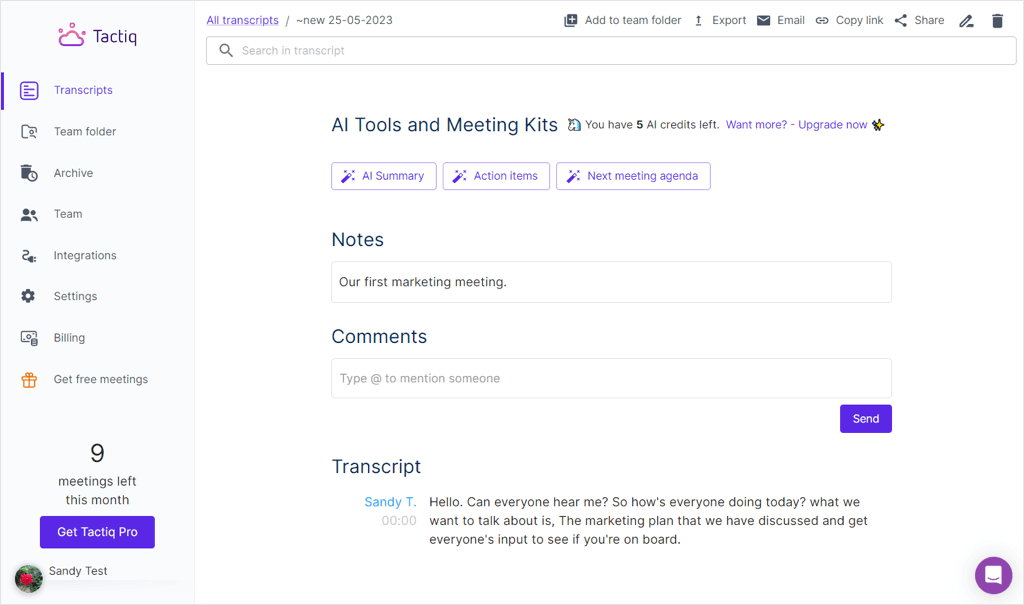
شما ده جلسه را بدون هزینه با یک حساب رایگان دریافت می کنید. برای اشتراک ماهانه یا سالانه پولی در Tactiq میتوانید جلسات و عملکردهای بیشتری دریافت کنید.
6. ذخیره پاسخها در Notion: ChatGPT به Notion
اگر کاربر Notion هستید، از این افزونه بعدی Chrome قدردانی خواهید کرد. با ChatGPT به Notion، میتوانید پاسخهایی را که در ChatGPT دریافت میکنید، مستقیماً در فضای کاری Notion خود ذخیره کنید.
وقتی درخواستی ارسال میکنید و پاسخ را در ChatGPT دریافت میکنید، نماد pinرا در زیر میبینید. آن پینرا انتخاب کنید و پایگاه داده Notion را در جایی که میخواهید ذخیره کنید انتخاب کنید.
در صورت تمایل، میتوانید کادر تولید سرفصلها و فهرست مطالبرا علامت بزنید. سپس، ذخیره،را انتخاب کنید و تأییدیه دریافت خواهید کرد.
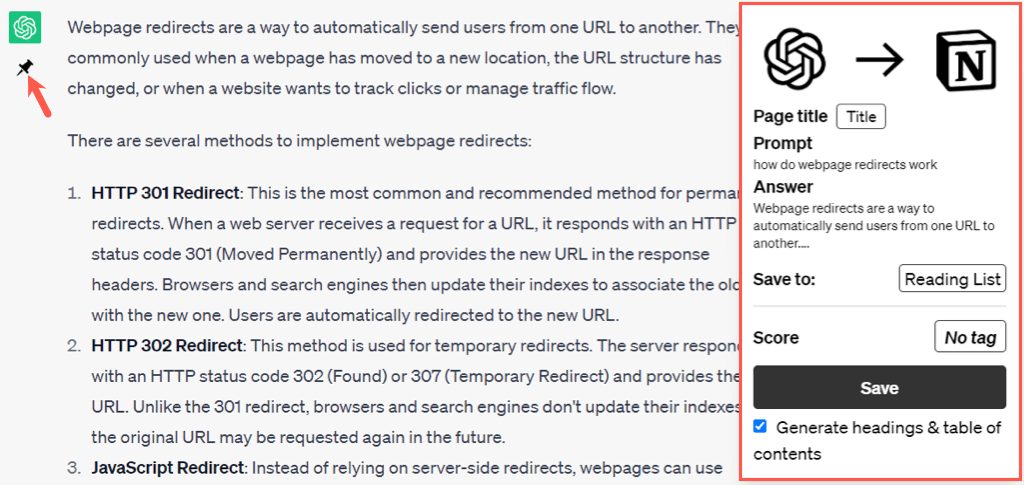
وقتی از Notion بازدید میکنید، اعلان و پاسخ ChatGPT خود را در مکان فضای کاری Notion که انتخاب کردهاید خواهید دید.
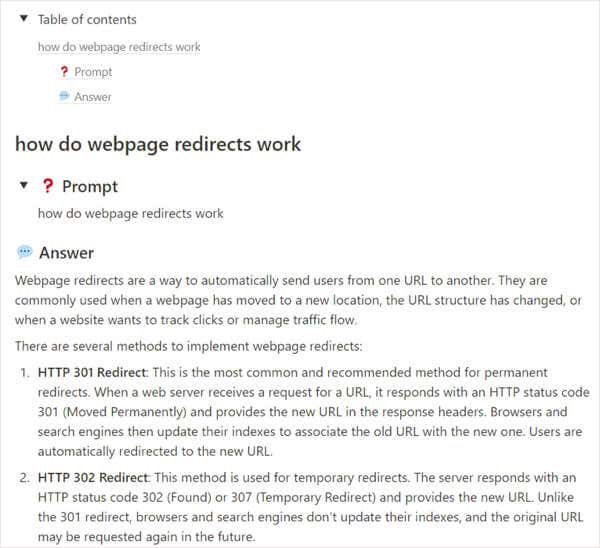
برای ذخیره مکالمات ChatGPT خود در مکانی که روزانه در آن کار می کنید، ChatGPT to Notion یک افزونه مرورگر Chrome فوق العاده مفید است.
7. سوالات خود را با صدای بلند بپرسید: با ChatGPT صحبت کنید
آیا صحبت کردن را به تایپ کردن ترجیح می دهید؟ با Speak to ChatGPT برای Chrome، میتوانید درخواستهای خود را بیان کنید و پاسخهای ChatGPT را بشنوید که به شما گفته میشود.
پس از دانلود افزونه Chrome و ورود به حساب ChatGPT خود، نوار ابزار کوچک برنامه افزودنی را در سمت راست خواهید دید. به سادگی درخواست خود را بگویید و پاسخ را خواهید دید و خواهید شنید.
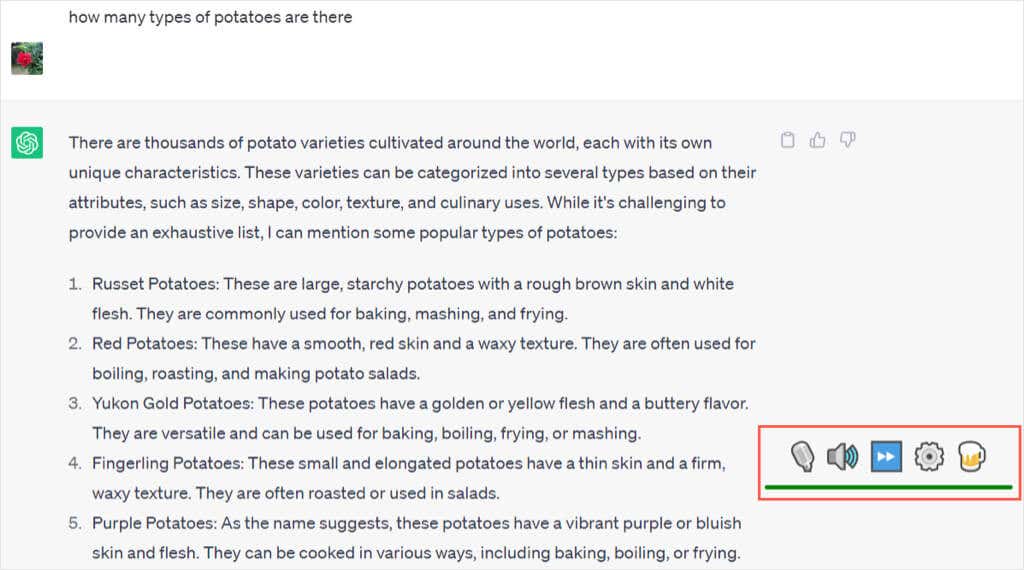
می توانید نوار ابزار را به هر نقطه از صفحه که دوست دارید منتقل کنید. سپس، از کنترلها برای بیصدا کردن میکروفون یا پاسخ بلندگو استفاده کنید. همچنین میتوانید از خواندن پیام رد شوید و به تنظیمات برنامه افزودنی دسترسی پیدا کنید.
در تنظیمات، گزینههایی برای تغییر صدا و زبان ربات، تنظیم سرعت و زیر و بم گفتار، استفاده از توقف، مکث، و ارسال کلمات مختلف و مشاهده انواع میانبرهای صفحه کلید پیدا خواهید کرد.
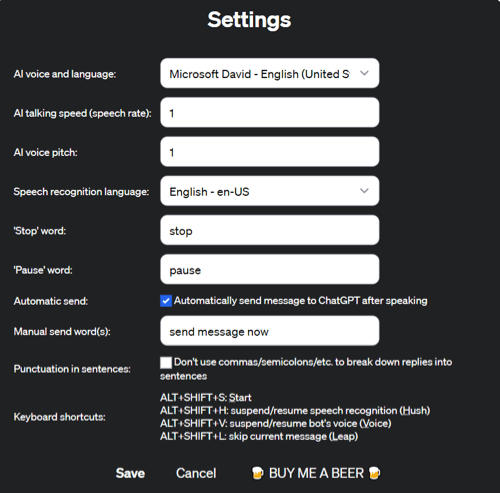
برای اینکه بتوانید کاری را که انجام میدهید ادامه دهید در حالی که هنوز پاسخ سؤالات خود را دریافت میکنید، از Speak به ChatGPT استفاده کنید تا در Chrome بچرخید..
با این بهترین برنامههای افزودنی ChatGPT Chrome، میتوانید به سرعت به نتایج جستجو، ذخیره مکالمات و چندوظیفهای دست پیدا کنید. نظر شما در مورد افزونه های مرورگر مبتنی بر ChatGPT چیست؟
برای ابزارهای بیشتر هوش مصنوعی، به این فهرست بهترین تولید کننده های تصویر هوش مصنوعی رایگان نگاهی بیندازید.
.